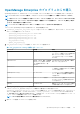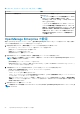Users Guide
OpenManage Enterprise をお使いになる前に
トピック:
• OpenManage Enterprise へのログイン
• テキストユーザーインタフェースの使用による OpenManage Enterprise の設定
• OpenManage Enterprise の設定
• OpenManage Enterprise の最適な使用のために推奨されるスケーラビリティおよびパフォーマンスの設定
• OpenManage Enterprise でサポートされるプロトコルおよびポート
• OpenManage Enterprise でサポートされているプロトコルとポートの使用例リンク
OpenManage Enterprise へのログイン
テキスト ユーザー インターフェイス(TUI)を介して最初にシステムを起動するときは、EULA に同意し、管理者パスワードを変更
するように要求されます。はじめて OpenManage Enterprise にログインする場合、TUI を介してユーザー資格情報を設定する必要が
あります。「テキストユーザーインタフェースの使用による OpenManage Enterprise の設定 、p. 25」を参照してください。
注意: 管理者パスワードを忘れた場合は、OpenManage Enterprise アプライアンスからリカバリすることはできません。
1. サポートされているブラウザーを起動します。
2. アドレス ボックスに OpenManage Enterprise アプライアンスの IP アドレスを入力します。
3. ログインページで、ログイン資格情報を入力し、ログイン をクリックします。
メモ: デフォルトのユーザー名は admin です。
OpenManage Enterprise に初めてログインする場合、OpenManage Enterprise へようこそ ページが表示されます。初期設定 をクリ
ックして、基本設定のセットアップを完了します。「OpenManage Enterprise の設定 、p. 28」を参照してください。デバイスを検出
するには、デバイスの検出 をクリックしてください。
メモ: デフォルトでは、ログイン試行に 3 回失敗した後に、OpenManage Enterprise アカウントがロックされ、アカウントの
ロックアウト期間が経過するまでログインすることはできません。アカウントのロックアウト期間は、デフォルトでは 900 秒
です。この期間を変更するには、「ログインセキュリティのプロパティの設定 、p. 139」を参照してください。
テキストユーザーインタフェースの使用による
OpenManage Enterprise の設定
テキスト ユーザー インターフェイス(TUI)ツールを用いることで、管理者パスワードの変更、アプライアンスのステータスとネッ
トワーク設定の表示、ネットワーク パラメーターの設定、フィールド サービス デバッグ要求の有効化、プライマリー ネットワーク
の選択、ネットワーク内のサーバーの自動検出に関するアプライアンスの構成が、テキスト インターフェイス形式で行えます。
TUI から初めてシステムを起動すると、エンド ユーザー使用許諾契約書(EULA)に同意するよう求められます。次に、管理者パス
ワードを変更し、アプライアンスのネットワーク パラメーターを構成してから、対応ブラウザーに Web コンソールを読み込んで開
始します。OpenManage Enterprise の構成は、OpenManage の Administrator 権限を持つユーザーのみが行えます。
TUI インターフェイスで、TUI 上の次のオプションに移動するには矢印キーを使用するか Tab を押し、前のオプションに戻るには
Shift + Tab を押します。Enter を押してオプションを選択します。スペース バーでチェック ボックスのステータスを切り替えま
す。
メモ:
• IPv6 を設定する場合は、vCenter サーバで設定済みであることを確認してください。
• デフォルトでは、デバイスの最後に検出された IP は、すべての操作を実行するために OpenManage Enterprise によって
使用されます。IP の変更を有効にするには、デバイスを再検出する必要があります。
これで OpenManage Enterprise を TUI で設定できるようになります。TUI 画面には次のオプションが表示されます。
4
OpenManage Enterprise をお使いになる前に 25